
Cómo sincronizar música de iTunes con Huawei P20 / P20 Pro
Por Sarah Connor Actualizado el 10 de julio de 2018
- Resumen:
-
Guía paso a paso sobre cómo transferir música, películas, podcasts, archivos M4P y canciones de Apple Music de iTunes a Huawei P20 o Huawei P20 Pro.
“ ¿Cómo exportar música de iTunes al nuevo teléfono Huawei P20? Quiero sincronizar todas las listas de reproducción y canciones de iTunes con mi Android. ¿Existe una manera fácil de hacer este trabajo? Cualquier idea es bienvenida."
Aunque los Huawei P10 y P10 Plus son excelentes teléfonos inteligentes, no captaron tanta atención como los buques insignia como el Galaxy S8 y el LG G6. Eso es algo que Huawei quiere cambiar con la serie P20. El P20, P20 Pro y P20 Lite se anunciaron el 27 de marzo. Cuenta con muchas funciones nuevas. ¿Estás interesado en este nuevo modelo?
Si era un usuario de iOS, es posible que permanezca mucho tiempo en iTunes y guarde muchas canciones en la lista de reproducción de iTunes. Después de obtener el nuevo Android, por ejemplo, el Huawei P20, Find no puede reproducir música de iTunes en él. ¿directamente? Puede ser una pena si decides salir del mundo de iTunes y entrar en el mundo de Android. Aunque el software de administración de música de Apple facilita la sincronización de la música de iTunes con el dispositivo de Apple, sigue siendo un gran problema transferir la lista de reproducción de iTunes a Android. De hecho, es posible sincronizar la lista de reproducción de iTunes, canciones, videos, iTunes U, Podcasts y más de iTunes a Android con algunos trucos o consejos.
Si necesita importar música de iTunes a Huawei P20, puede consultar las guías a continuación:
Parte 1. Sincronice la música de iTunes con el Huawei P20 de forma manual: arrastrar y soltar
El movimiento manual es una forma sencilla si solo desea algunas pistas de elección. Puede transferir música desde iTunes a su Huawei con un cable USB y hacerlo a la antigua usanza haciendo clic y arrastrando.
Paso 1: busque la ubicación de su carpeta multimedia de iTunes:
Windows 7/8/10 / Vista: C: \ Users \ <su nombre de usuario> \ AppData \ Roaming \ Apple Computer \ MobileSync \ Backup
Windows XP: C: \ Documents and Settings \ <su nombre de usuario> \ Application Data \ Apple Computer \ MobileSync \ Backup
Max OS X: / Usuarios / <su nombre de usuario> / Biblioteca / Soporte de aplicaciones / MobileSync / Backup
Paso 2.Conecte su teléfono Huawei como un disco duro externo mediante un cable USB.
Paso 3: abre la carpeta multimedia de iTunes para copiar y pegar la música de iTunes en la carpeta de música de tu dispositivo.
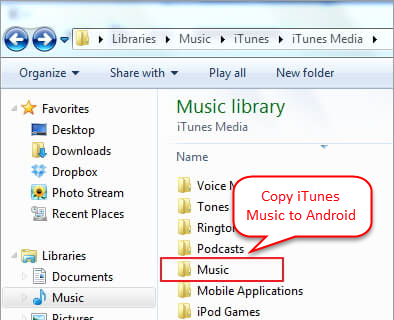
Parte 2. Sincronice la biblioteca y la música de iTunes con el Huawei P20 con el Administrador de Android
Android Manageres una herramienta de administración de datos ideal para todos los dispositivos Android, es capaz de transferir y administrar archivos para Android en la computadora. Con la ayuda de Android Manager, puede importar fácilmente música de iTunes a Huawei P20directamente, incluida música, videos musicales, programas de televisión, iTunes U y más. Ofrece un método simple para transferir archivos entre iTunes y Android, transferir archivos entre la computadora y Android, transferir archivos entre dispositivos móviles y Android. Los archivos transferibles incluyen contactos, SMS, fotos, música, videos, lista de reproducción. Todos los modelos de Android son compatibles con Android Manager, como Huawei (P20, P10 / P9, Mate 10/9), HTC, LG, Lenovo, Motorola, Google Pixel, OPPO, etc.
Paso 1
Ejecute el programa y conecte Huawei a la computadora
Inicie Android Manager en la PC y conecte su Huawei P20 a la computadora.

Paso 2
Seleccione el elemento musical para transferir
Marque el botón "TRANSFERIR ITUNES A DISPOSITIVO" debajo de la opción "Caja de herramientas" en la pantalla principal. Luego, el programa detectará todos los archivos multimedia en iTunes y los mostrará por lista en la ventana emergente. Ahora puede seleccionar el archivo de música para transferir desde iTunes a su teléfono.

Nota: De forma predeterminada, se marcarán todos los archivos de datos, pero puede desmarcar algunos elementos que no transferirá a Huawei.
Paso 3
Transfiera música de la biblioteca de iTunes a Huawei
Haga clic en "Transferir" para comenzar a transferir los archivos seleccionados a Huawei P20. Unos minutos más tarde se realizará la transferencia, luego haga clic en "Aceptar" para completar el proceso.

Nota: asegúrese de que la conexión esté siempre en línea.
Parte 3. Sincronice Apple Music y iTunes M4P Music con Huawei P20 / P20 Pro
Si desea transferir las canciones descargadas de Apple Music a su Huawei P20 o Huawei P20 Pro, descubrirá que el método anterior no es factible. Debido a que Apple Inc. utiliza FairPlay DRM Protection, las canciones descargadas de Apple Music de iTunes o la aplicación Apple Music tienen prohibido transferirlas a otros dispositivos que no sean de Apple para escucharlas. Sin embargo, ¿cómo sincronizar y reproducir canciones de Apple Music en Huawei P20 / P20 Pro sin conexión? ¿Cómo mantener las canciones de Apple Music para siempre en el teléfono móvil después de cancelar la suscripción de Apple Music? Para que Apple Music se pueda reproducir en Huawei P20, reproductores multimedia y otros dispositivos no autorizados después de cancelar la suscripción, debe eliminar el DRM de Apple Music. Para lograr esto, necesita una poderosa herramienta de eliminación de DRM de Apple Music para separar DRM de Apple Music, luego transfiera las canciones de Apple Music sin DRM a los dispositivos.
Disfrute de Apple Music en Huawei P20 sin la aplicación Apple Music para Android
Apple Music Convertertambién es una eliminación de DRM de Apple Music, puede ayudar a los usuarios a desbloquear la protección DRM FairPlay de Apple y convertir canciones de Apple Music a múltiples formatos de archivo, como FLAC, M4A, MP3, AC3, AIFF, etc. cómo transmitir canciones de Apple Music a un Huawei P20, ya que la mayoría de los dispositivos Android compatibles con archivos de audio MP3, puede usar este Apple Music Converter para convertir Apple Music, iTunes M4P audio y iTunes Audible audiolibros a mp3 y transmitirlos a Huawei P20 / P20 Pro para escuchar sin conexión.
Características de Apple Music Converter
- Elimine DRM de Apple Music y emita como formato de audio sin DRM, como FLAC, M4A, MP3, AC3, AIFF, etc.
- Convierta cualquier archivo de Apple Music a MP3 / AAC / FLAC / WAV
- Convierta cualquier canción de iTunes M4P a MP3 / AAC / FLAC / WAV
- Eliminar la protección DRM de los audiolibros de iTunes Audible
- Mantener todos los metadatos y etiquetas ID3 para todos los archivos convertidos
- Convierta a una velocidad 16 veces más rápida con calidad sin pérdidas
- Compatible con macOS 10.14 Mojave beta e iTunes 12.7
Pasos para transmitir música de Apple a Huawei P20 / P20 Pro
Paso 1. Agregue canciones y listas de reproducción de Apple Music a la biblioteca de iTunes
Para convertir pistas de Apple Music a MP3, no es necesario que las descargue a su computadora primero, agregue las canciones y la lista de reproducción de Apple Music de la tienda de iTunes a su biblioteca de iTunes.

Paso 2. Inicie Apple Music Converter
Descargue y ejecute Apple Music Converter en su PC o Mac, en este momento iTunes se iniciará automáticamente y cargará todos sus medios de iTunes junto con las listas de reproducción, puede ver todas las canciones, álbumes o listas de reproducción de iTunes que se muestran en la interfaz principal del programa.

Sugerencias: puede hacer clic en los 3 íconos blancos en la esquina superior derecha para cambiar la apariencia de la interfaz.
Paso 3. Seleccione las canciones de Apple Music y M4P
En este paso, puede seleccionar las canciones de Apple Music en "Música" en "Listas de reproducción" directamente que desea convertir. Marque la pequeña casilla frente al título.

Paso 4. Elija MP3 como configuración de salida
Luego, elija el formato que desea convertir, Apple Music Converter admite MP3, M4A, AC3, AU, FLAC, AIFF y MKA como formato de salida. Además, también puede seleccionar la calidad de audio entre baja, normal, alta o tasa de bits establecida, frecuencia de muestreo de acuerdo con sus necesidades. Aquí, puede seleccionar una carpeta de salida en particular para guardar las canciones de Apple Music sin DRM en formato MP3.

Paso 5. Configuración opcional (este paso se puede omitir)
Haga clic en "Opciones" en la parte superior izquierda de la interfaz de Apple Music Converter, y encontrará la configuración general. Puede elegir la velocidad de conversión de 1x a 16x aquí según sus necesidades. Esta opción puede ahorrarle mucho tiempo. Además, puede cambiar el nombre u ordenar las canciones de Apple Music sin DRM de salida seleccionando el título, el álbum y el artista de las canciones.
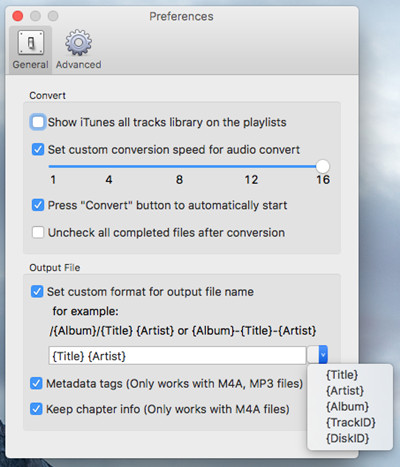
Paso 6. Convierta la música de Apple DRM-ed a MP3
Haga clic en el botón "Convertir" para comenzar a convertir música de Apple con DRM, canciones de iTunes M4P, audiolibros de iTunes a MP3, M4A, etc. teléfono, iPod, PSP, Zune, reproductor MP3, etc.

Paso 7. Transfiera canciones de Apple Music sin cifrar con DRM a Huawei P20 / P20 Pro
Con los sencillos pasos anteriores, ha obtenido las canciones de Apple Music en formato MP3 sin DRM, luego puede usar una herramienta de transferencia de teléfono móvil de terceros como TunesGopara sincronizar las canciones de Apple Music convertidas con su Huawei P20 después de conectarse con su computadora.
Artículo relacionado
Comentarios
Aviso:debe
iniciar sesiónantes de poder comentar.
No tienes cuenta aún. Haga clic aquí para
registrarse.

- Sincronizar iTunes Media con Android
- Sincronizar música de iTunes a iPhone X / 8/7 / 6S
- Transfiere videos de iTunes a Galaxy S9
- Transfiere música de iTunes a Samsung
- Videos de iTunes a Android
- Transferir videos de iTunes a Huawei
- Transferir música de iTunes a una unidad USB
- Listas de reproducción de iTunes para Huawei Mate RS
- Sincronizar iTunes Music con Huawei P20 / P20 Pro


Aún no hay comentarios. Di algo...